Muchas veces, se va a requerir abrir programas con acceso root en cualquier distro de Linux. Esto debido a la naturaleza de seguridad del sistema operativo. De hecho, hay algunas operaciones que no se pueden hacer con un usuario regular. Cosas como administrar archivos en carpetas raíz, formatear un disco duro o editar archivos del sistema.
De la misma manera, hay varias formas de abrir programas con acceso root en Linux. Por lo tanto, te vamos a mostrar cómo hacerlo. No obstante, debes tener en cuenta que para iniciar programas con privilegios root, debes habilitarla primero. Ahora bien, si estás utilizando una distribución Linux con una cuenta root deshabilitada, debes seguir las instrucciones que te vamos a indicar.
Habilitar los privilegios root en Linux
En primer lugar, debes abrir un terminal presionando las siguientes teclas: CTRL + ALT + T; o pulsando CRTL + SHIFT + T. Después, si supones que tienes privilegios sudo, debes utilizar el comando sudo -s para que puedas iniciar una sesión con privilegios root.
sudo -s
Ahora, debes escribir el comando passwd; esto para que puedas forzar un restablecimiento de la contraseña de la cuenta root del sistema.
passwd
Ahora, deberás escribir una nueva contraseña para tu PC con Linux para tu cuenta root. Sin embargo, debes recordar colocar una contraseña lo suficientemente segura. Por último, una vez que tienes una nueva contraseña, puedes acceder una vez más a tu cuenta root.
Abrir programas con el terminal y con usuario root
En realidad, una de las formas más confiables y rápidas para iniciar programas con privilegios de root; basta con iniciar sesión en root. A su vez, debes abrir el terminal, iniciar sesión en root en el terminal y después, debes ejecutar el nombre del programa como un comando.
su –
Ahora bien, cuando hayas tenido el acceso root en el terminal, podrás iniciar cualquier programa. Por ejemplo, si quieres acceder al administrador de archivos Gnome, con privilegios root, debes ejecutar el comando “nautilus” en dicho terminal.

nautilus
Ahora, debes iniciar sesión como usuario root y después debes iniciar la aplicación desde el terminal; de esta manera:
program-name
Del mismo modo, muchos programas pueden iniciarse rápidamente si tienes privilegios de superusuario, y si eres usuario root. No obstante, debes tener en cuenta que el método de escribir comandos por el terminal no es del todo confiable. Por lo tanto, y debido a la naturaleza de la línea de comandos de Linux, algunas aplicaciones o programas no podrán ejecutarse.
De hecho, no hay manera en la que se pueda detectar qué aplicaciones o programas funcionan de esta manera y cuáles no. Por ello, la mejor manera es la prueba de ensayo y error. Sin embargo, si un programa no se inicia como root en el terminal, podrás leer las razones en la línea de comandos del mismo.
Abrir programas con root – Pkexec
Como ya podrás saber, en la mayoría de las distribuciones Linux, cuando un programa necesita ejecutarse como root, aparece el mensaje de que escribas la contraseña. Pues bien, de esta manera, las aplicaciones se van a ejecutar con privilegios de administrador. Asimismo, iniciar estos programas en el escritorio es posible gracias a la herramienta llamada Pkexec.
Debes recordar que no hay recetas mágicas para iniciar programas de esta manera. De hecho, es muy fácil ejecutar casi cualquier programa o aplicación que tengas instalada en tu escritorio Linux con dicha herramienta.
En primer lugar, para utilizar pkexec, debes presionar las teclas ALT + F2. Este comando de teclado va a mostrarte una ventana de inicio rápido en tu entorno de escritorio.
Ahora bien, una vez que la ventana de inicio rápido aparezca en tu escritorio, debes escribir el comando pkexec; seguido del nombre del programa que quieres ejecutar.
Por ejemplo, si quieres iniciar el administrador de particiones de disco Gparted como root; debes escribir lo siguiente:
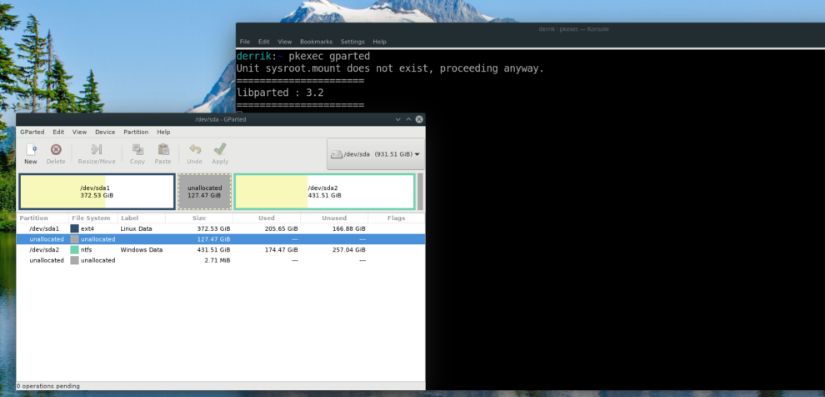
pkexec gparted
De esta manera, debes seguir con la sintaxis del comando y así, casi todos los programas van a iniciarse como root.
pkexec + nombre del programa
por lo general, si no quieres usar la barra de inicio rápido, puedes iniciar aplicaciones como root con la herramienta pkexec en el terminal. Ahora bien, tienes que abrir un terminal, pulsando las teclas CTRL + T o bien, CRTL + SHIFT + T. ahora, debes escribir el siguiente comando:
pkexec + nombre del programa
Puedes abrir programas con root – Gksu
Mucho antes que apareciera la herramienta Pkexec, ya existía una llamada Gksu. Del mismo modo, funciona de manera idéntica a Pkexec. Ahora, los desarrolladores de Linux descontinuaron esta aplicación, puesto que tenía errores y no funcionaba muy bien. de hecho, si no te gusta usar Pkexec pero necesitas iniciar aplicaciones y programas como root, Gksu sigue funcionando.
Por desgracia, Gksu no está configurado en muchos repositorios de las distros más nuevas de Linux. Es debido a que ya casi no tiene uso. Estas son las distribuciones Linux que lo admiten: OpenSUSE LEAP (42.3 y 15.0), además de OpenSUSE Tumbleweed. Debian 7-9 y Ubuntu 16.04 LTS también admiten el Gksu.
Si deseas instalarlo, solo debes abrir, como de costumbre, un terminal. Después de hacerlo debes ingresar los comandos correspondientes a tu distribución de Linux.
Para Ubuntu 16.04 LTS
sudo apt install gksu
Debian del 7 al 9
sudo apt-get install Gksu
OpenSUSE LEAP 15.0
sudo zypper addrepo http://widehat.opensuse.org/opensuse/repositories/GNOME:/Apps/openSUSE_Leap_15.0/ gnome-apps
sudo zypper install gksu
OpenSUSE LEAP 42.3
sudo zypper addrepo http://widehat.opensuse.org/opensuse/repositories/GNOME:/Apps/openSUSE_Leap_42.3/ gnome-apps
sudo zypper install gksu
OpenSUSE Tumbleweed
sudo zypper addrepo http://widehat.opensuse.org/opensuse/repositories/GNOME:/Apps/openSUSE_Factory/ gnome-apps
sudo zypper install gksu
Ya después que la aplicación Gksu está configurada en tu distro Linux, ya debería estar lista para que la uses. Ahora bien, para iniciar cualquier programa como root, debes presionar ALT + F2 en el escritorio. Después, aparecerá una barra de lanzamiento, en dicha barra, deberás escribir “gksu”, seguido del programa que quieres iniciar.
Como ejemplo, si quieres iniciar el administrador de archivos XFCE4, debes hacer lo siguiente:
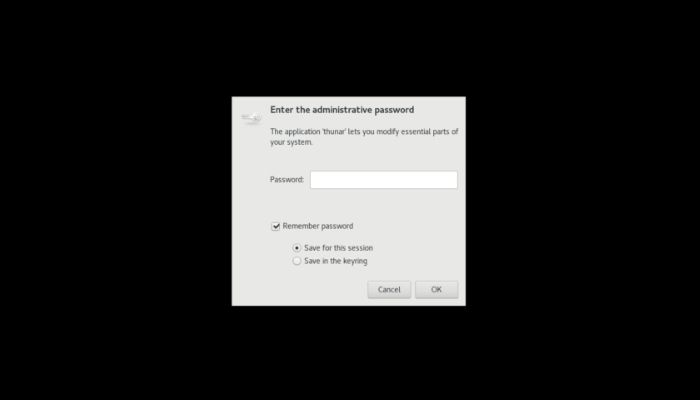
gksu thunar
Ahora, si quieres iniciar cualquier aplicación con Gksu, debes seguir la sintaxis de comandos que te vamos a dar:
gksu + nombre del programa
Por último, puedes iniciar cualquier aplicación directamente desde el terminal de Linux como root. Solo debes teclear la misma sintaxis, con el nombre del programa o aplicación que quieras iniciar.


¿Tienes alguna pregunta o problema relacionado con el tema del artículo? Queremos ayudarte.
Deja un comentario con tu problema o pregunta. Leemos y respondemos todos los comentarios, aunque a veces podamos tardar un poco debido al volumen que recibimos. Además, si tu consulta inspira la escritura de un artículo, te notificaremos por email cuando lo publiquemos.
*Moderamos los comentarios para evitar spam.
¡Gracias por enriquecer nuestra comunidad con tu participación!